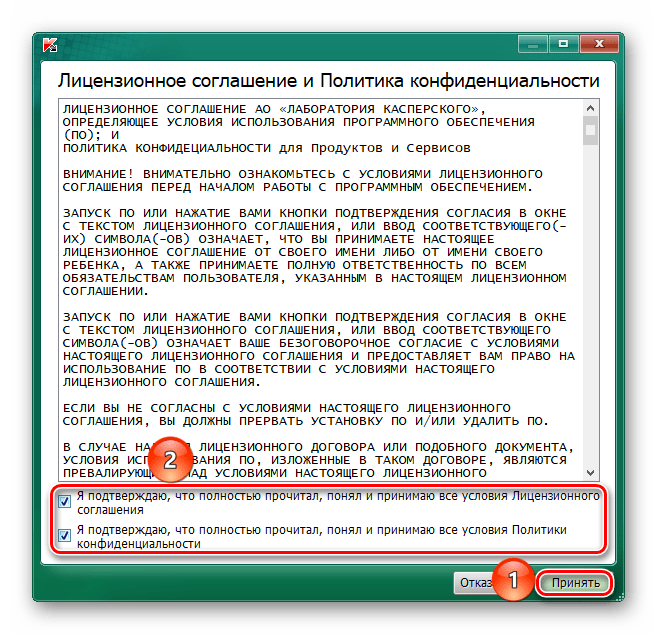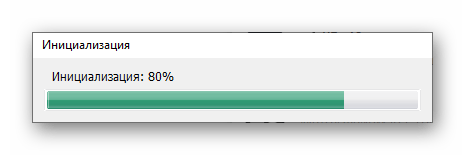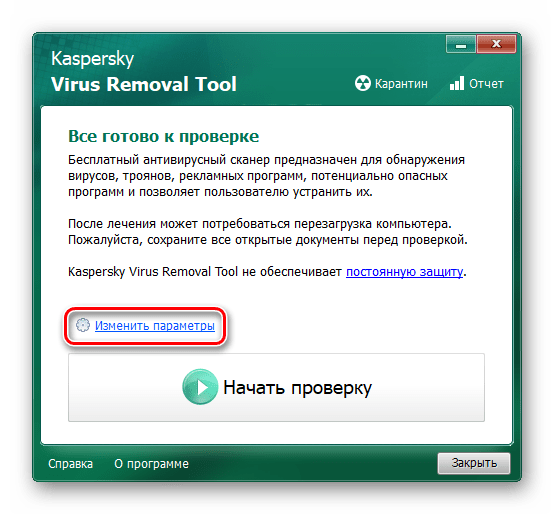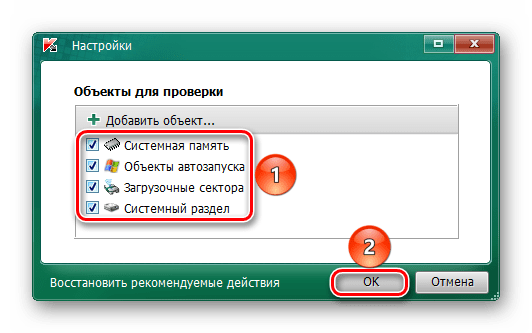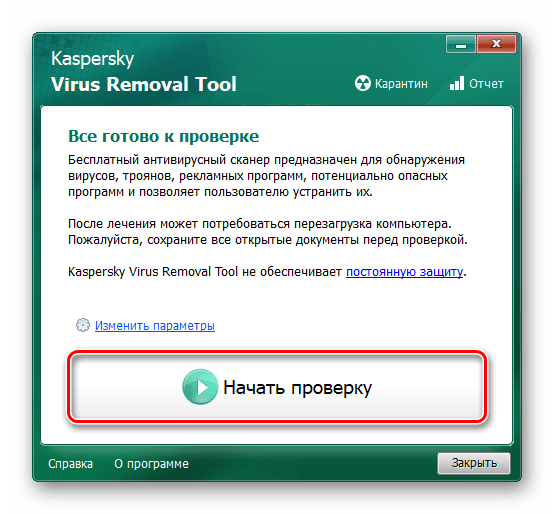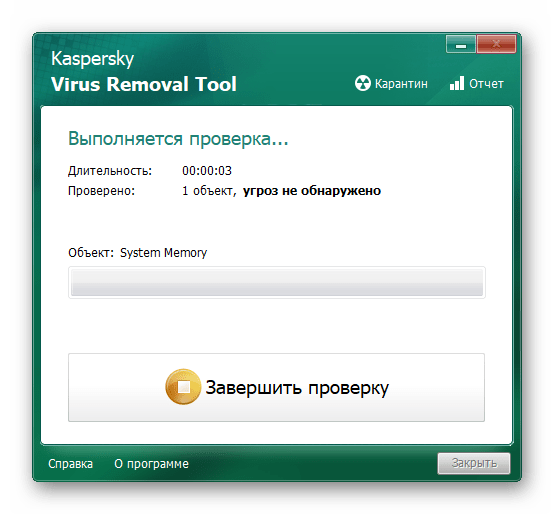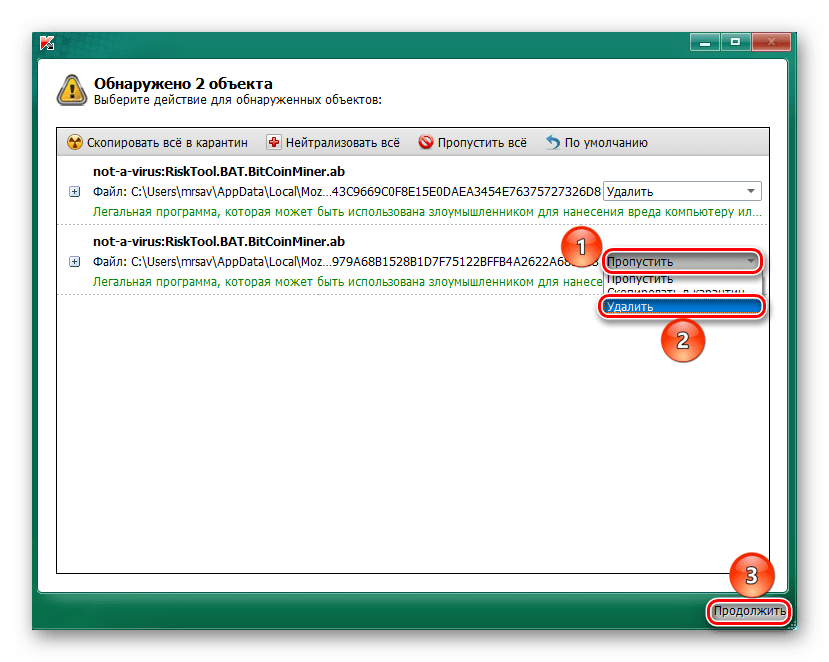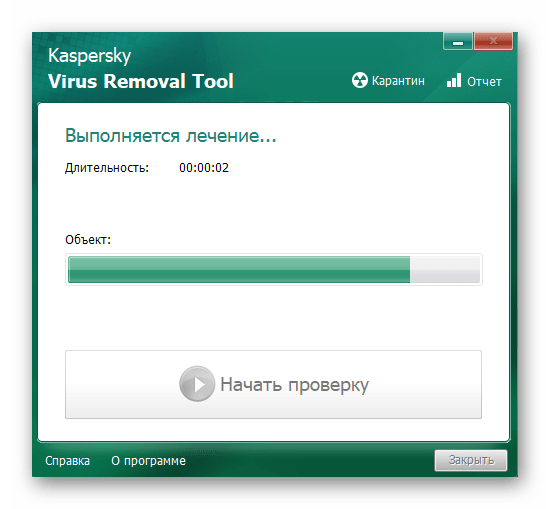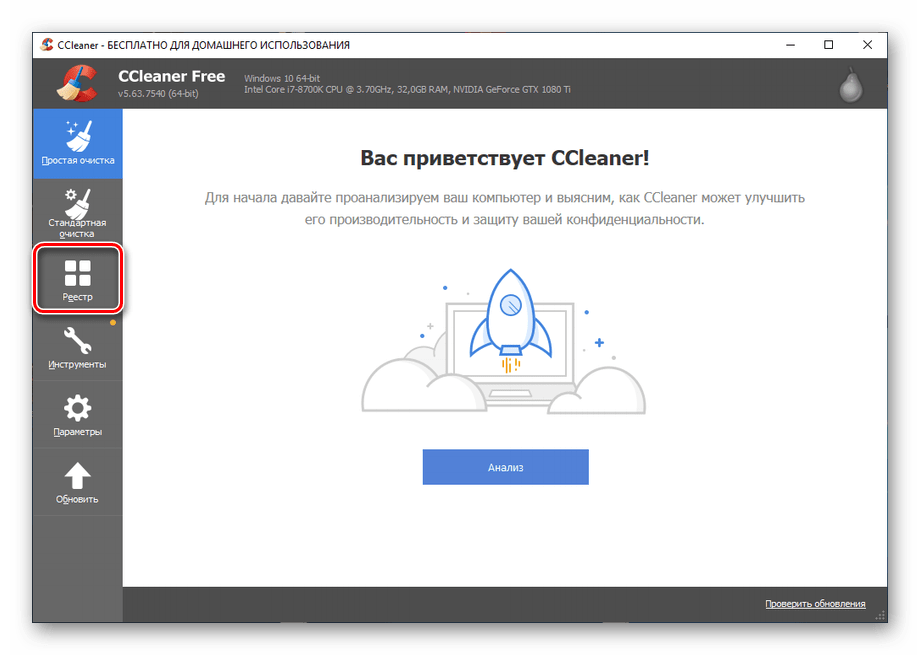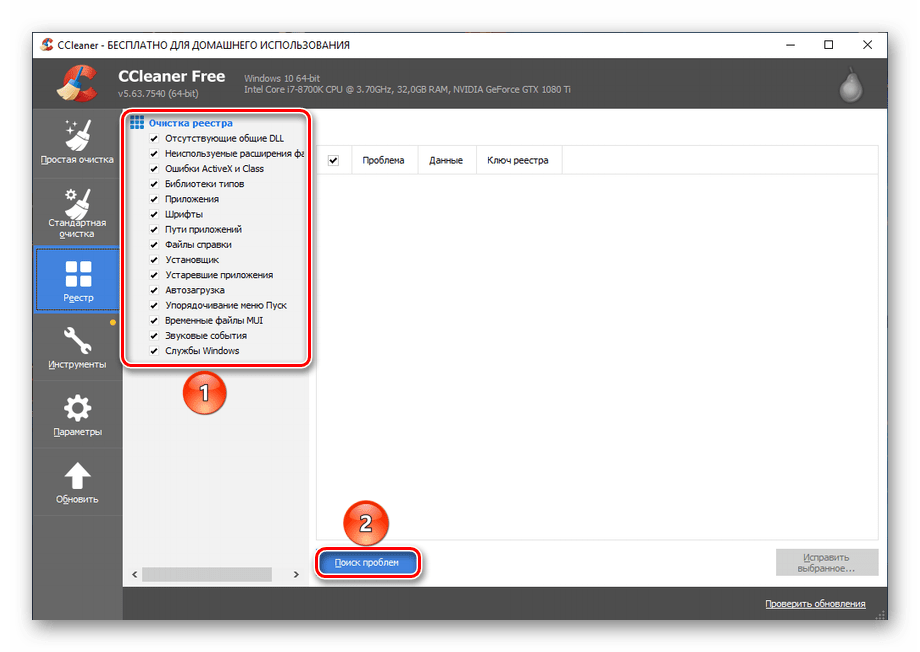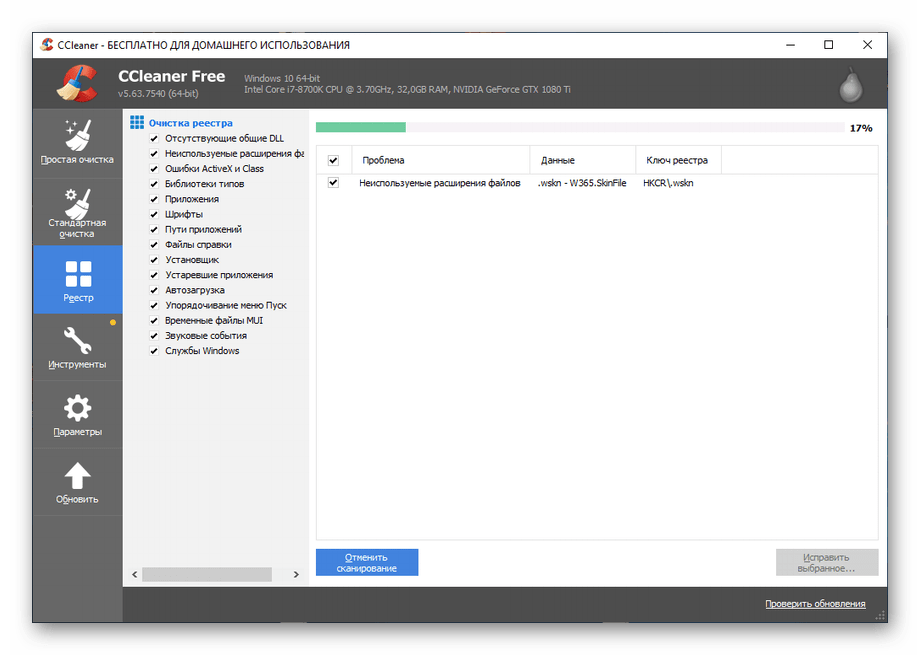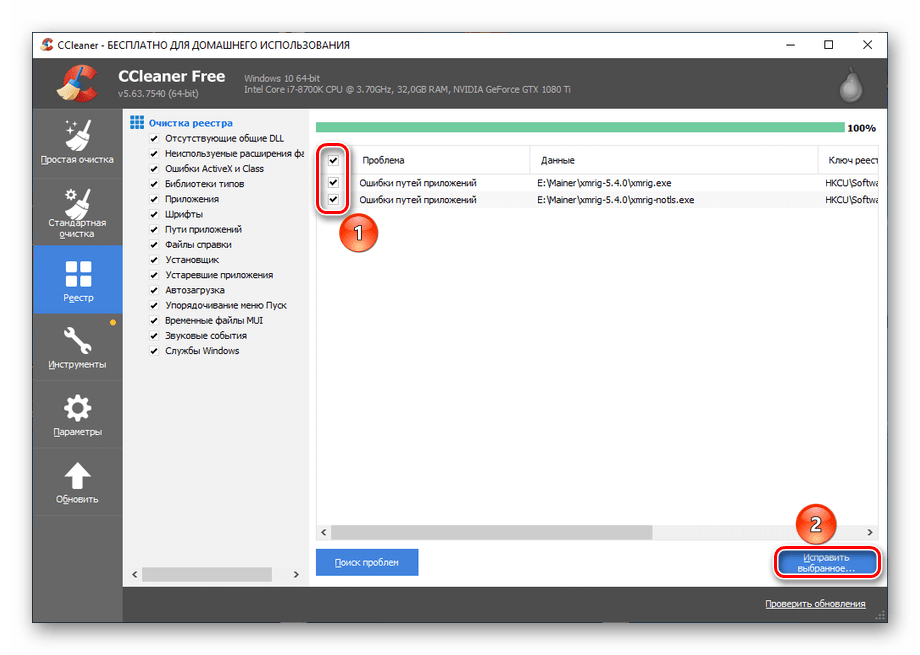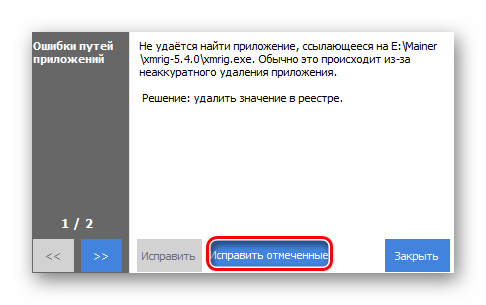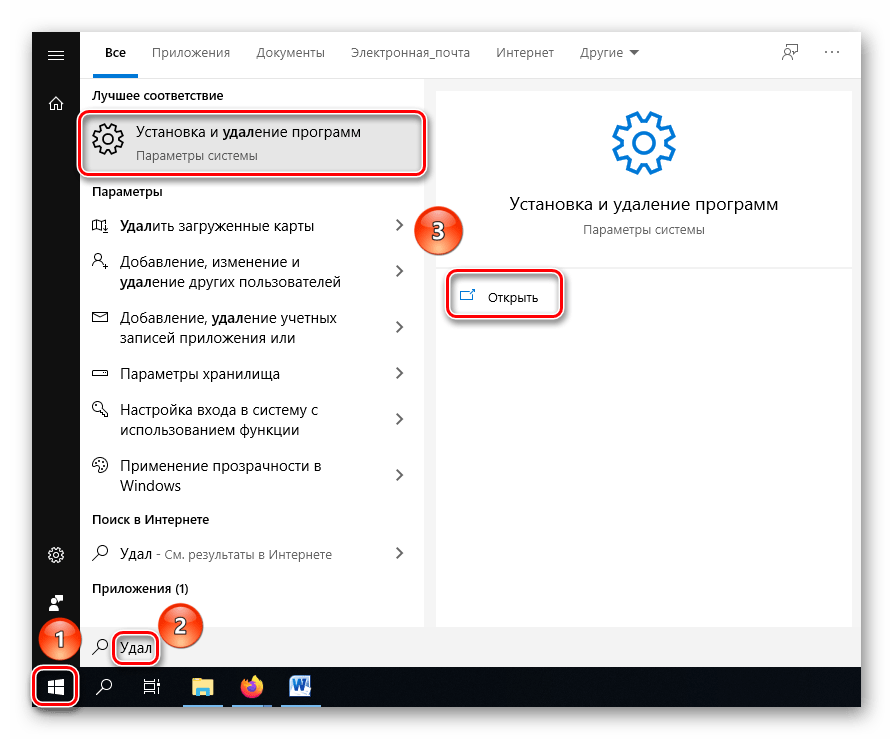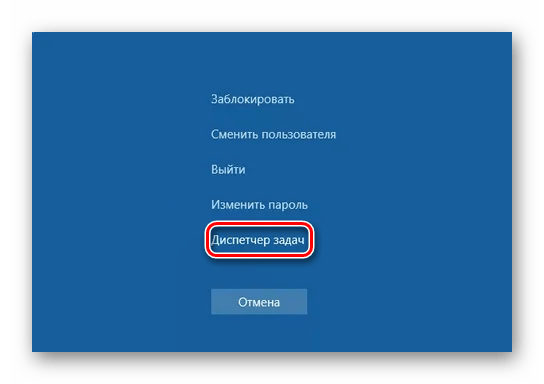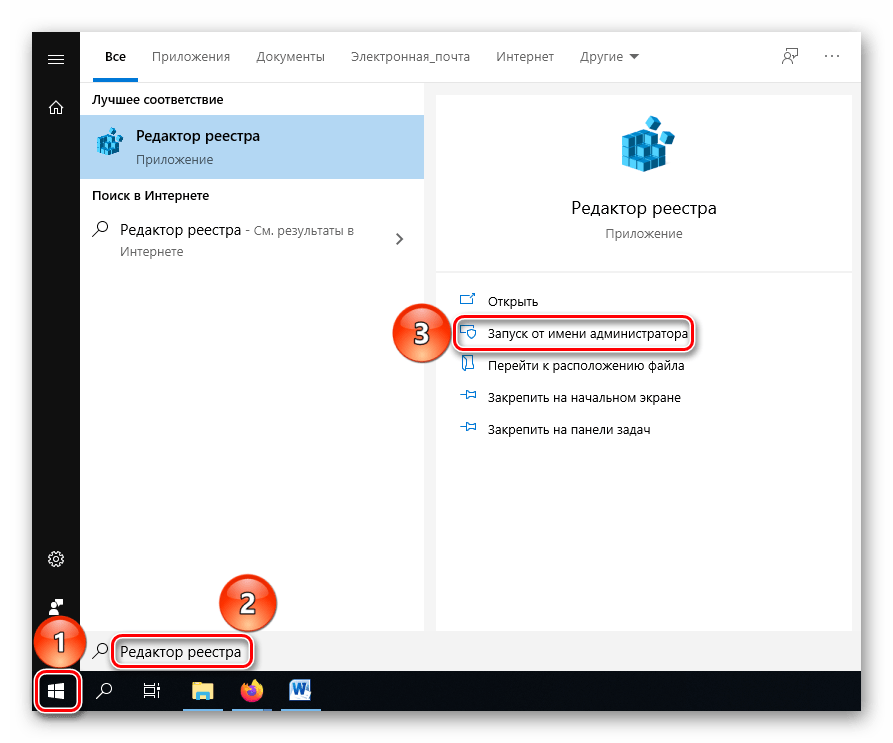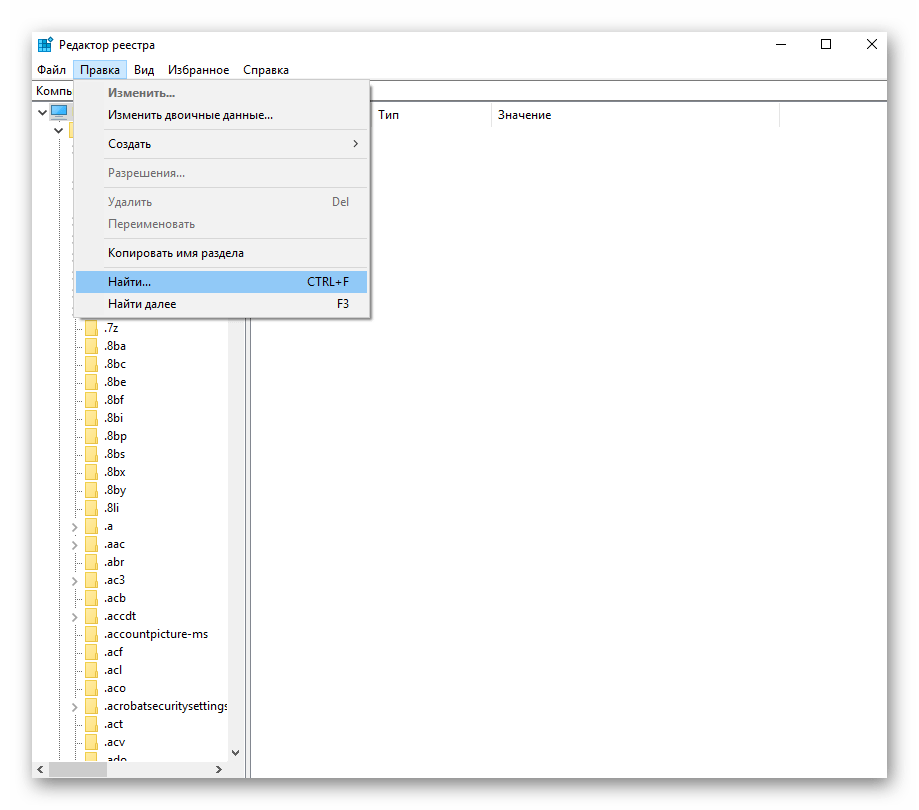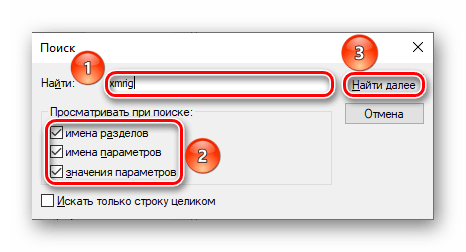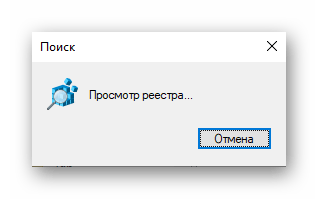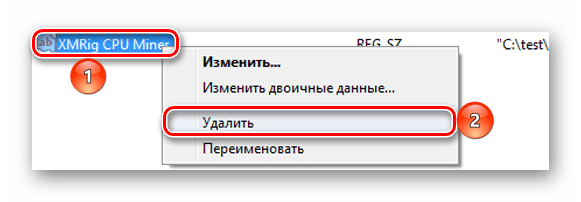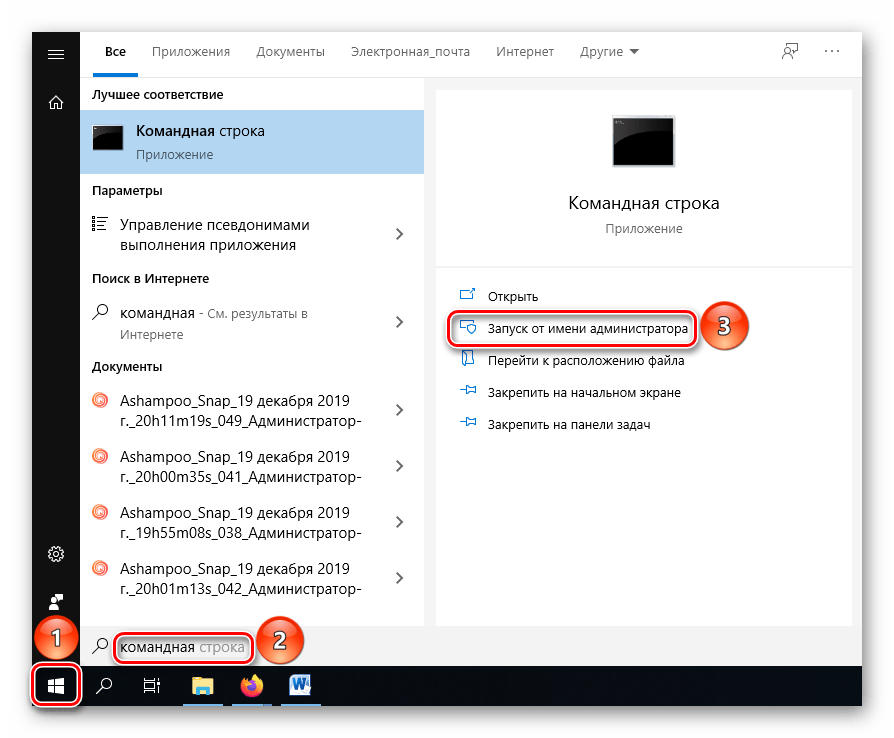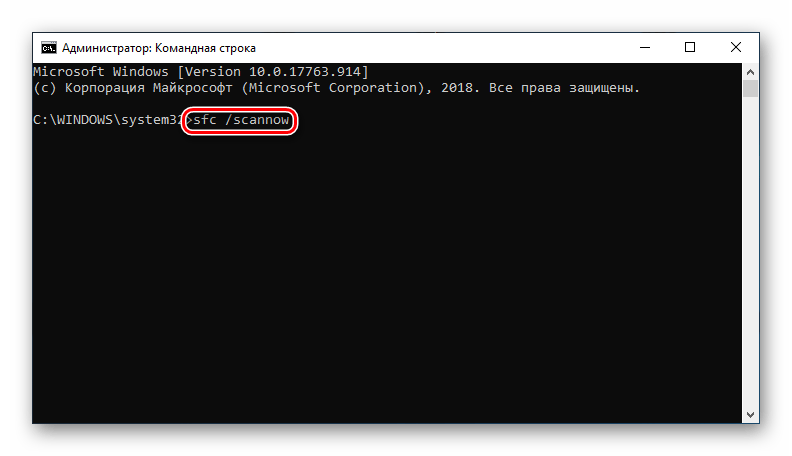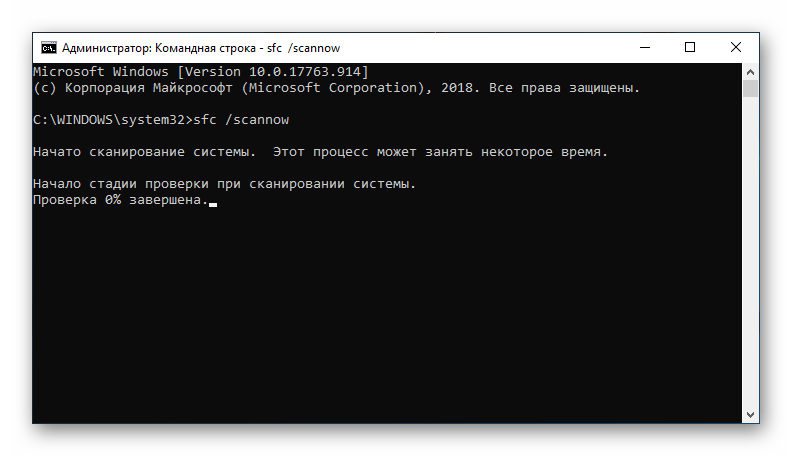- Как удалить XMRig CPU miner
- Удаляем XMRig CPU miner
- Способ 1: Автоматическое удаление
- Способ 2: Ручное удаление
- Как удалить CPU Miner — инструкция от Averina.com
- Что такое CPU Miner
- Как удалить CPU Miner
- Пошаговая инструкция по ручному удалению CPU Miner
- Шаг 1. Делаем точку восстановления.
- Шаг 2. Удаляем программу с ПК.
- Шаг 3. Удаление дополнений и расширений браузера.
- Google chrome
- Internet explorer
- Mozilla Firefox
- Шаг 4. Очищаем системный реестр от CPU Miner.
- Стоит ли удалять подобные вирусы
Как удалить XMRig CPU miner
Криптовалютный бум 2017 года привёл не только к существенному подорожанию видеокарт и основанию многих криптоферм и бирж. Негативное влияние на широкие массы пользователей выразилось в том, что на них, а конкретно, на вычислительных мощностях их ПК без ведома самих юзеров решили зарабатывать хакеры и создатели вредоносного программного обеспечения. В рамках данной статьи мы рассмотрим, как бороться с одним из популярных вирусных майнеров.
Удаляем XMRig CPU miner
Изначально сама программа XMRig CPU miner была и остаётся вполне добросовестным майнером, с помощью которого пользователи добывают валюту Monero, однако существует и одноимённый майнинговый вирус, использующий мощность процессора компьютера неосторожного пользователя для скрытой добычи криптовалюты сторонними лицами. Разобраться с ним можно двумя основными способами, которые доступны для комбинирования.
Способ 1: Автоматическое удаление
Майнинговые вирусы – очень скрытные и живучие, поэтому не факт, что даже установленный у вас антивирус сможет вовремя среагировать на заражённый файл, пока тот не укоренился в доверенных системных процессах Windows и реестре. Кроме того, часто обычного удаления не хватает, потому как вирус переписывает стандартное поведение ОС. Вследствие этого, при очередной проверке системных файлов, не найдя нужных элементов, ПК попытается их восстановить из-за того, что майнер создал такую инструкцию в реестре, позаботившись о своём выживании и возвращении при попытке от него избавиться.
Для того чтобы удалить вирус и возможности его «реинкарнации», воспользуйтесь программами-сканерами, которые можно использовать параллельно с вашим антивирусным софтом, потом найдите проблемы реестра и, если какие-либо установки будут ссылаться на удалённые майнинговые файлы, исправьте их. Поиск и удаление вирусов с помощью Kaspersky Virus Removal Tool производится так:
- После открытия исполняемого файла примите условия «Лицензионного соглашения», а также «Политики конфиденциальности», кликнув по соответствующим галочкам, иначе сканер не запустится, после чего нажмите на кнопку «Принять».
Нажмите на «Изменить параметры» для того, чтобы расширить область поиска вредоносного ПО.
Выберите все возможные объекты для проверки и нажмите «ОК».
Щёлкните левой кнопкой мыши по «Начать проверку».
Kaspersky Virus Removal Tool – крайне дотошный сканер, особенно в случаях, когда нужно проверить все элементы системы, поэтому диагностика может занять около десяти минут и даже больше.
Подождите, пока производится лечение.
Оцените результаты проверки и нейтрализации угроз, после чего завершите работу с программой, щёлкнув по «Закрыть».
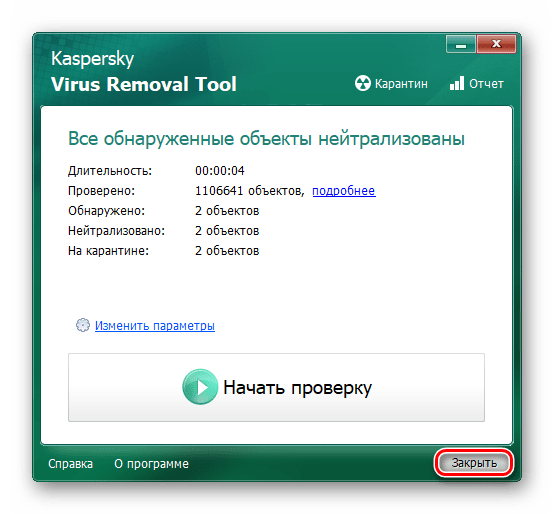
Лечащая утилита Kaspersky Virus Removal Tool прекрасно справляется с удалением майнинговых вирусов, и XMRig CPU miner — не исключение, единственным неудобством может стать то, что если заражённому файлу удастся хорошо спрятаться, в таком случае на его поиск уйдёт несколько десятков минут вашего времени.
Эффективно использовать лечащую утилиту в комбинации с оптимизатором для того, чтобы очистить реестр ОС от остатков вредоносного ПО и гарантировать невозвращение вируса. Мы рекомендуем вам воспользоваться CCleaner и произвести такие действия:
Пометьте все возможные варианты неполадок галочками и нажмите «Поиск проблем».
Подождите, пока приложение ищет сбои.
Выделите все найденные проблемы реестра и нажмите «Исправить выбранное».
Нажмите на «Исправить отмеченные», чтобы сразу разобраться со всем найденным.
Завершите работу с программой, кликнув по «Закрыть».
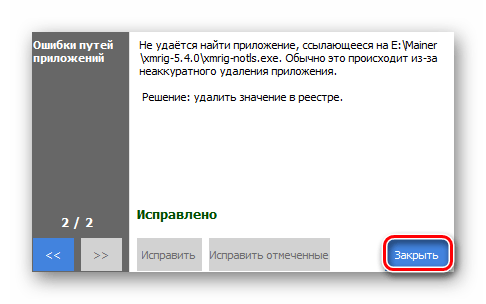
Хоть это и не обязательно, но мы настоятельно рекомендуем перезагрузить компьютер, чтобы изменения системы вступили в полную силу.
Использование лечащей утилиты и оптимизатора является эффективной мерой против всего вредоносного программного обеспечения и майнинговых вирусов в частности. Таким образом, вы очищаете систему и не оставляете возможности зловредному ПО переустановиться.
Способ 2: Ручное удаление
Отсутствие возможности или нежелание по какой-либо причине использовать специализированный софт для поиска и вредоносного программного обеспечения и починки реестра не станет преградой для удаления вируса, хотя будет несколько сложнее. Производить всю процедуру в ручном режиме необходимо в 3 последовательных этапа, о которых и пойдет речь далее на примере Windows 10.
Шаг 1: Удаление программы
- Найдите через меню «Пуск» приложение «Установка и удаление программ» и откройте его.
В строке поиска найдите приложение, которое вы подозреваете во вредоносности, или отсортируйте их все по категории «Дата установки», чтобы найти недавно установленные, если вы не уверены в том, какая именно программа грузит систему. После определения приложения удалите его, нажав на кнопку «Удалить».
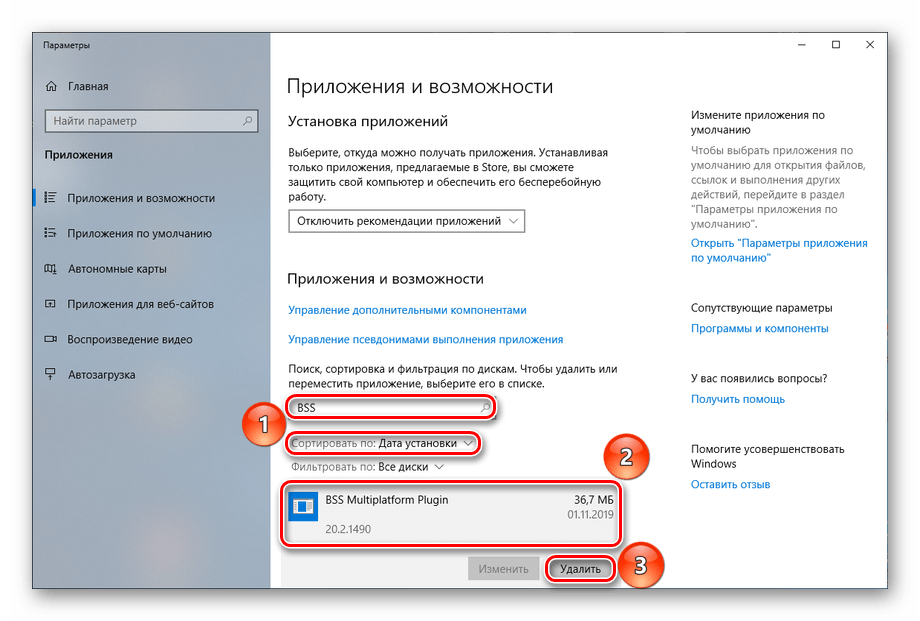
Такой способ удаления хоть не отличается оригинальностью, однако может сработать, если причиной заражения стала установка стороннего приложения. При этом вредоносное ПО может замаскироваться, и тогда придётся пойти на некоторые ухищрения, чтобы его удалить, о чём подробно рассказано в нижеприведённых статьях.
Шаг 2: Отключение автозагрузки
Когда «тело» загружающей программы удалено, осталось ликвидировать возможности восстановления, для этого необходимо очистить его параметры автозагрузки, если таковые еще имеются (а с вирусами такое часто бывает). Выполните следующие действия:
- Нажмите комбинацию клавиш «Ctrl+Alt+Delete» и кликните по «Диспетчер задач».
Перейдите на вкладку «Автозагрузка», выберите процесс, который вызывает у вас сомнения, кликните по нему правой кнопкой мыши и нажмите «Отключить».
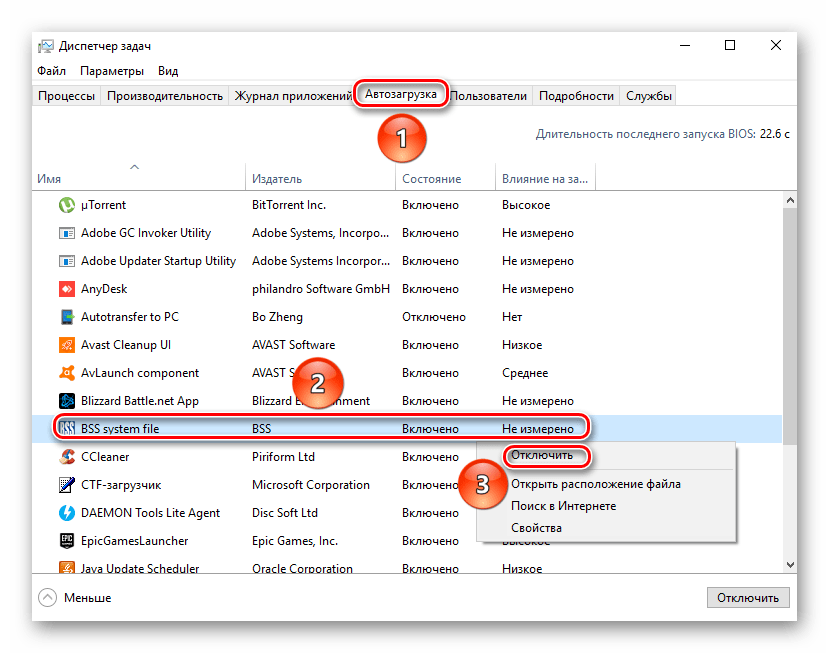
Отключив опасному ПО возможность автозагрузки, вы предотвратите его возвращение на ПК и восстановление вредоносной функциональности.
Вероятно, что у вас не будет никакого схожего процесса после удаления программы и это действие можно пропустить. Но если одноимённый с вирусом процесс всё же присутствует, воспользуйтесь пунктом «Открыть расположение файла», кликнув по нему ПКМ, и вручную зачистить остатки подозрительного приложения.
Шаг 3: Очистка реестра
Когда само ПО и инструкции по его автозагрузке удалены, следующим шагом станет очистка реестра от вредоносных элементов.
- Отыщите с помощью поиска меню «Пуск» приложение «Редактор реестра» и произведите «Запуск от имени администратора», чтобы система точно не запретила вам вносить изменения в реестр.
Кликните по «Правка», а после нажмите на «Найти…», но также можно воспользоваться комбинацией клавиш «Ctrl+F».
Введите в строку поиска xmrig , проставьте все галочки под строкой «Просматривать при поиске», для максимального охвата и нажмите «Найти далее».
Подождите, пока система не просмотрит реестр.
Кликните по найденной записи реестра правой кнопкой мыши и выберите в контекстном меню пункт «Удалить».
Подтвердите удаление элемента реестра, нажав «Да».
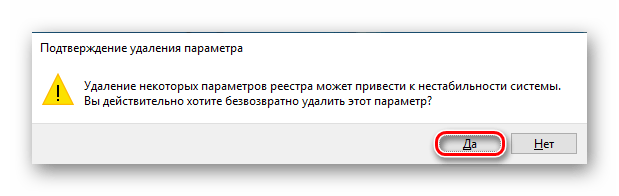
Отныне от влияния вируса свободен и реестр, а риск встретить его вновь из-за автоматического восстановления ликвидирован.
Последним аккордом в чистке ОС станет восстановление повреждённых файлов, ведь если вирус мимикрировал под полезный софт и взаимодействовал с системой длительное время, то велика вероятность, что он своей деятельностью нанёс некоторый урон компонентам Windows. Этот ущерб можно определить и восполнить, произведя следующие действия:
- Найдите и откройте приложение «Командная строка» в поиске меню «Пуск», инициируйте «Запуск от имени администратора», чтобы строка восприняла нужную команду, чего может не случиться в обычном режиме.
Введите команду sfc /scannow , это приведёт к началу сканирования системы и автоматического исправления повреждённых файлов, что может занять приличное количество времени.
Подождите, пока ПК проверяет систему, не ожидайте быстрого прекращения процесса.
Просмотрите результат сканирования и восстановления файлов.
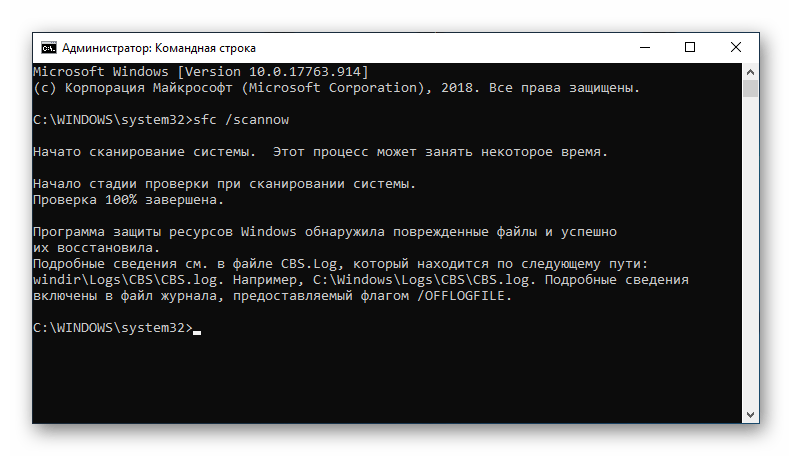
Постарайтесь не щёлкать левой кнопкой мыши по интерфейсу «Командной строки» во время проверки или восстановления файлов. Это может привести к подвисанию и приостановке выполняемой команды. При подозрении приложения в зависании, нажмите на кнопку «Enter», для того чтобы проверить статус исполняемого процесса.
Таким образом, вы устранили последствия пребывания майнингового вируса на вашем компьютере. Остаётся перезагрузить ПК и довольствоваться проделанной вручную работой. И не стоит забывать, что описанные выше методы можно комбинировать, сначала выполнив автоматическую проверку, а после самостоятельно избавиться от следов. В таком случае вы можете быть полностью уверены, что вредоносное программное обеспечение исчезло с вашего компьютера.
По ходу статьи было изложено два комплексных способа того, как удалить XMRig CPU miner с вашего компьютера. Если у вас есть возможности для скачивания и использования стороннего софта – вам помогут Kaspersky Virus Removal Tool или Dr.Web CureIt!, а также CCleaner. В ином случае вы можете вручную осуществить удаление вируса и восстановление системы.
Помимо этой статьи, на сайте еще 12378 инструкций.
Добавьте сайт Lumpics.ru в закладки (CTRL+D) и мы точно еще пригодимся вам.
Отблагодарите автора, поделитесь статьей в социальных сетях.
Источник
Как удалить CPU Miner — инструкция от Averina.com
Что такое CPU Miner
CPU Miner — это вирус, относящийся к подклассу рекламных. Данный вирус автоматически ставится в вашем компьютере, после чего изменяет стартовую страницу вашего браузера и устанавливает в него всевозможные объявления рекламного характера. Из-за нахождения вредоносного ПО в системном реестре избавление от CPU Miner – занятие сложное. Этот вирус в большинстве случаев попадает в систему при закачке с ненадежных сайтов бесплатного софта, всяческих торрентов, неофициальных патчей для компьютерных игр и иного контента. Создатели этих порталов начинают монетизацию контента при помощи оборачивания вируса в загрузочный файл. Загрузчик – это специальный софт, который передает вам скачиваемый контент, при этом одновременно устанавливает вирусы, которые сменяют домашнюю страницу, устанавливают объявления в браузер, ставят разнообразные редиректы и тому подобное. CPU Miner относится к перечню таких программ.
- Удалить CPU Miner автоматически:
- С помощью Spyhunter 4
- Удалить CPU Miner вручную:
- Firefox
- Chrome
- IE
Как удалить CPU Miner
Очистка от CPU Miner подразумевает избавление от всех дополнений в браузере с именем CPU Miner, всех ключей реестра, которые связаны с этим вирусом, каждого файла вируса на компьютере.
Обычно удаление дополнения в браузерах с именем CPU Miner дает эффект либо до рестарта браузера, либо до перезагрузки системы. Вирусная программа сама себя восстанавливает. Вы можете удалить все расширения и дополнения в браузерах, удалить его при помощи функции «Установка и удаление программ», найти программу на компьютере и самостоятельно избавиться от них. Работа окажется бесполезной. Все же очистить реестр могут только опытные пользователи компьютера с большим стажем. При любой оплошности, сделанной вами в реестре, нужно будет переустановить ОС либо она сможет работать, однако ошибки будут появляться на постоянной основе. Из-за этого мы советуем осуществлять самостоятельную очистку реестра только достаточно опытным пользователям, более того, очистку реестра вы осуществляете на собственный страх и риск. По этой причине мы рекомендуем автоматическое избавление от CPU Miner при помощи утилиты под названием Spyhunter 4, которую создали Enigma software.
- Очистит все дополнения и расширения в браузере с названием CPU Miner.
- Удалит ключи реестра, которые находятся в связи со CPU Miner и уничтожит только их. Ваш реестр не будет поврежден, ОС станет работать нормально.
- Эта утилита очистит вирус CPU Miner с компьютера.
- Улучшит функционирование компьютера, он начнет работать лучше.
- Удалит прочие вредоносные программы и вирусы из вашего компьютера.
- Будет защищать ваш компьютер от возникновения очередных угроз.
Пошаговая инструкция по ручному удалению CPU Miner
Повторим, что данную операцию вы осуществляете на свой страх и риск. Каждый ПК имеет свою операционная система с большим количеством отличий. Конечно, основные ключи реестра, файлы, папки одинаковые, однако если, например, у вашего компьютера имеется какая-то программа, в которой ключ реестра содержит слово CPU Miner (достаточно распространенный случай), а данная программа задействует определенные системные службы – в большинстве случаев после их удаления ваша система больше не будет запускаться по той причине, что системный реестр стал поврежденным.
Шаг 1. Делаем точку восстановления.
Обязательно создаем точку восстановления. Вы не сможете вернуть систему, если не создается точка восстановления.
- Нажимаем на «Компьютер» правой кнопкой, затем выбираем «Свойства».
- Кнопка “Защита системы”, затем последняя кнопка справа внизу “Создать”.
- вводим название для точки восстановления, после чего нажимаем «Создать».
Шаг 2. Удаляем программу с ПК.
- Надо войти в “Мой Компьютер», после чего нажать на «Удалить или изменить программу» (это меню расположена вверху).
- Ищем в выпавшем списке “CPU Miner” и нажимаем справа удалить.
Шаг 3. Удаление дополнений и расширений браузера.
Для каждого браузера имеется своя кнопка для вызова списка расширений.
Google chrome
Переходим в меню, затем в Настройки, далее – в Расширения (кнопка меню находится вверху справа). В расширениях ищем CPU Miner и жмем Удалить.
Internet explorer
Заходим в Сервис — Настроить надстройки. Находим CPU Miner и удаляем.
Mozilla Firefox
Переходим в меню (вверху справа), нажимаем Дополнения, ищем CPU Miner и нажимаем Удалить
Шаг 4. Очищаем системный реестр от CPU Miner.
- Зажимаем win+R, выйдет строка, в ней пишем regedit, открывается реестр.
- Затем ищем вредоносную программу. Жмем Ctrl+F, вводим CPU Miner и жмем enter.
- Появится найденный ключ – удаляем его.
- ищем дальше с помощью клавиши F3. Таким образом удаляем все, что нам выдал поиск, потом будет выведено сообщение, что ничего не удалось найти.
Делаем перезагрузку компьютера. После перезагрузки, если система не смогла загрузиться:
- При черном экране максимально быстро жмем f8 и f9, чтобы зайти в безопасный режим.
- в меню Выбираем безопасный режим и после его загрузки занимаемся восстановлением системы Пуск — Стандартные — Служебные — Восстановление системы – выбираем ранее созданную точку восстановления и начинаем восстанавливать систему.
- Порой случается, что безопасный режим не запускается. В этом случае в меню необходимо выбрать строку №1, затем восстанавливаем систему опираясь на подсказки.
Когда вирус единственный, данных действий может хватать. Но частенько вирусы объединяют в группы: они способны восстановить один другого, если кто-то из них уцелел. Например, к моменту создания статьи вирус CPU Miner имел большое количество модификаций. Мы советуем избавляться от swetim в автоматическом режиме программой spyhunter 4. Благодаря этой утилите вы вылечите компьютер от этого вируса, а еще от иных, о которых вы можете не знать. К тому же, вирус CPU Miner, проникая на компьютер, может собрать немало аналогичных вирусов.
Стоит ли удалять подобные вирусы
Естественно, можно пользоваться компьютером и с надоедающими баннерами, это не критично. Однако вирус может открыть дорогу иным вирусам производителя. Более того, сами вирусы обновляются и совершенствуются. Таким образом вредоносная программа не только показывает объявления, но и без проблем может сохранять конфиденциальные данные: кредитных карт, соцсетей, пароли от почты и другой информации, что вы печатаете на компьютере с вирусом. Это, безусловно, намного серьезнее объявлений в браузере.
Источник